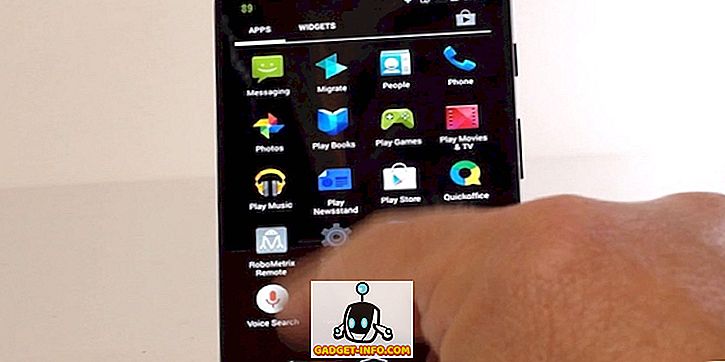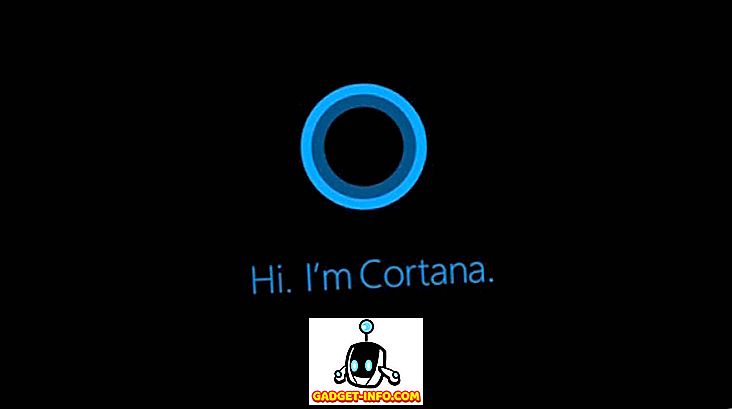Microsoft Word est l’un des traitements de texte les plus répandus sur le marché, mais s’il s’agit d’une excellente solution pour la modification de texte, la gestion des images dans un document peut être aléatoire. Choisir des images et les enregistrer manuellement peut être un processus long et frustrant, en particulier dans les fichiers volumineux comportant de nombreuses pages.
Heureusement, il existe une petite astuce qui rend le processus assez simple. Suivez les étapes ci-dessous pour extraire facilement les images d'un document Word.
Extraire des images d'un document Word
Étape 1. Vous aurez besoin d’un logiciel d’extraction de fichiers. Dans ce guide, nous utiliserons 7zip car il est gratuit et largement disponible, mais vous pouvez utiliser le programme avec lequel vous êtes le plus à l'aise.
Cliquez avec le bouton droit de la souris sur le document dont vous souhaitez extraire les images et extrayez-le à l'emplacement de votre choix.

Nous vous recommandons de le définir dans Documents pour le rendre facilement accessible. Vous pouvez également simplement choisir Extraire ici si vous le souhaitez.

Étape 2. Allez à l’emplacement d’extraction et vous devriez voir un dossier portant le même nom que votre document enregistré. Cliquez sur ce dossier pour l'ouvrir.

Étape 3. Il peut y avoir plusieurs dossiers internes dans; celui que vous voulez s'appelle Word .

Étape 4. Ouvrez le dossier Media .

Étape 5. À l’intérieur du dossier multimédia, vous devriez avoir toutes les images du document dans un endroit pratique!

Il existe différentes manières d'extraire des images d'un document Word. La quasi-totalité d'entre elles implique une modification du type de fichier. Cependant, cela ne devient pas plus facile qu'un processus en 5 étapes! Avec seulement quelques minutes de votre temps, vous devriez avoir une collection ordonnée de tous les médias de votre document Word. Prendre plaisir!